Dowiedz się, jaki jest numer kompilacji twojego komputera Windows 10
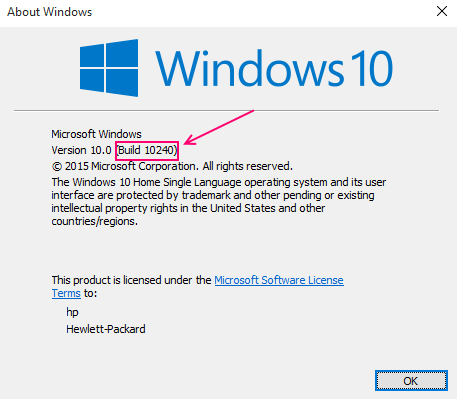
- 3995
- 569
- Klaudia Woś
Wreszcie, po wydaniu systemu Windows 8.1 W dniu 8 kwietnia 2014 r. Microsoft wydał nowszą wersję systemu Windows 10 w dniu 29 czerwca 2015 r. Ponieważ prawie 110 milionów ludzi zainstalowało system Windows 10 na swoich komputerach, laptopach i powierzchni do tej pory; Warto wiedzieć, jakie kompilacje systemu Windows 10 faktycznie używają. Podczas wydania systemu Windows 10 Microsoft stwierdził, że nie wydają żadnej nowszej wersji systemu Windows NT, ale regularnie aktualizują system operacyjny. Taktyki stosowane przez Microsoft do wychowania nowszych wersji systemu Windows 10 są takie same jak w systemie operacyjnym Linux. Jeśli jesteś zarejestrowany w programie Windows Insider dla programistów i używasz ich podglądu technicznego dla systemu Windows 10, musisz wiedzieć, która wersja systemu Windows 10 jest zainstalowana na komputerze PC/Laptop. Poniższe kroki pokażą, jak znaleźć bieżącą wersję systemu Windows 10 na komputerze/laptopie:-
Zalecane -: Kroki do sprawdzenia statusu aktywacji systemu Windows 10
Kroki, aby poznać bieżącą kompilację systemu Windows 10 na komputerze/laptopie
Metoda 1:
Wykryj wersję Windows 10 Build w Winver
- Typ "Klucz Windows+R”Na twoim komputerze/laptopie.
- Przyjedzie okno dialogowe Uruchom.
- Wpisz następujące polecenie „Winver„W wierszu poleceń.
- Poniższe polecenie wygeneruje swoją ścieżkę do okna dialogowego „Informacje o systemie Windows” bieżącej kompilacji systemu Windows 10.
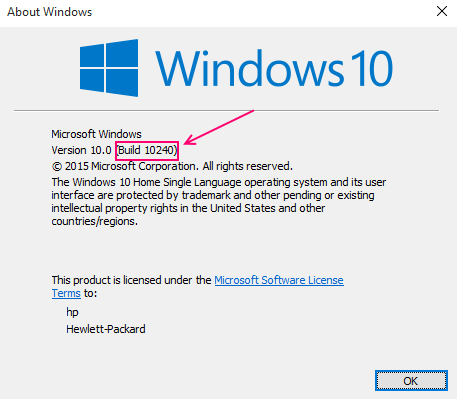
- W tym oknie dialogowym możesz obejrzeć wersję wersji Windows 10. Numer kompilacji jest wyświetlany obok wersji systemu Windows 10.0
Metoda 2: Z CMD
Wykryj wersję Windows 10 Build z wiersza polecenia
- Wpisz „Windows Key+R” na swoim komputerze/laptopie. Przyjedzie okno dialogowe Uruchom.
- Wpisz polecenie „cmd”. Pojawi się okno dialogowe wiersza polecenia.
- Pierwszy wiersz w wierszu polecenia wyświetli wersję Windows 10 wraz z numerem kompilacji.

Więcej informacji można uzyskać szczegółowo, naciskając poniższy wiersz polecenia:
Informacja o systemie
„SystemInfo” zawiera informacje związane z systemem operacyjnym i jego właściwości sprzętowych.
Informacje o odpoczynku można pominąć, a odpowiednie dane mogą być wyświetlane za pomocą następującego polecenia (jeśli konkretnie chcesz tylko numer kompilacji): Systeminfo | Findstr Build
Metoda 3: z regsitry
Wykryć numer kompilacji Windows 10 w rejestrze
Rejestr w systemie Windows 10 zawiera wszystkie niezbędne informacje związane z oprogramowaniem aplikacji, oprogramowaniem systemowym, twardymi warstwami i programami w systemie operacyjnym. Funkcje rejestru są podobne do funkcji bazy danych. Aby wykryć informacje o wersji, należy wykonać tę metodę:
Wpisz „Windows Key+R” na swoim komputerze/laptopie.
Przyjedzie okno dialogowe Uruchom. Wpisz „regedit” w wierszu poleceń. To otworzy redaktor rejestru.
Przejdź do następującego klucza rejestru, który opisano poniżej:
HKEY_LOCAL_MACHINE -> Oprogramowanie -> Microsoft -> Windows NT -> CurrentVersion
W prawej kolumnie możesz wyodrębnić wszystkie informacje dotyczące numeru kompilacji i wersji systemu Windows 10.
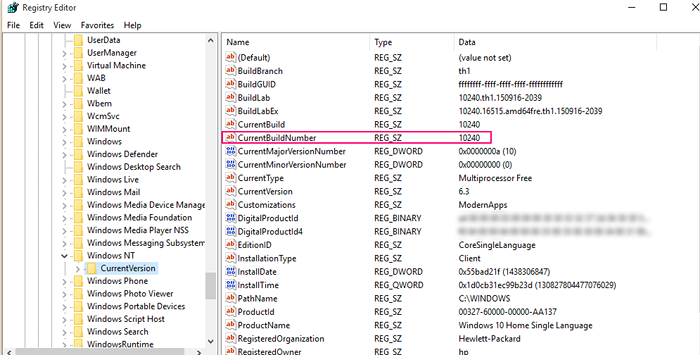
Mam nadzieję, że określone powyżej kroki zapewnią użyteczne wyniki użytkownikom, którzy są nowi w systemie Window.
- « Jak włączyć połączenie w systemie Windows 10
- Kroki, aby wyłączyć nieaktywne przewijanie okien w systemie Windows 10 »

